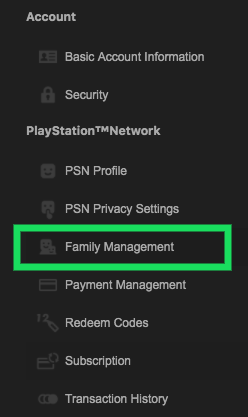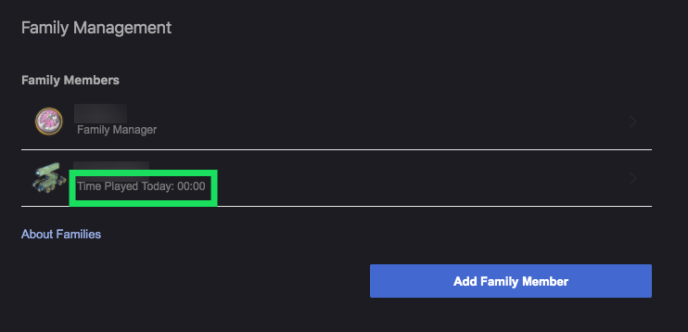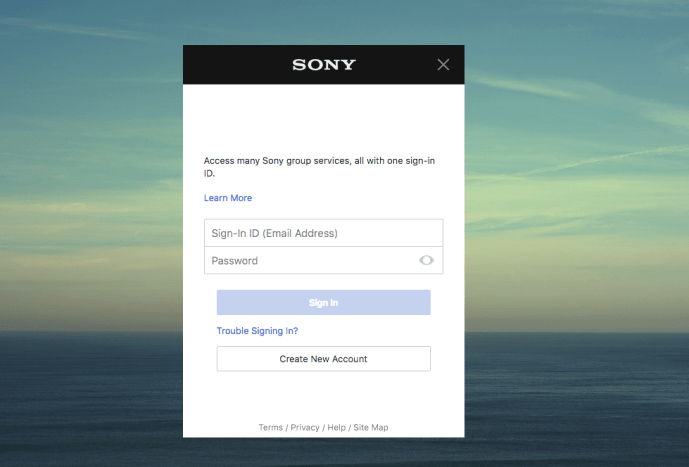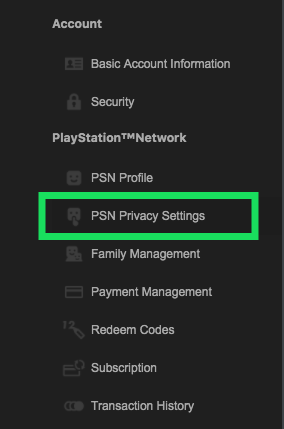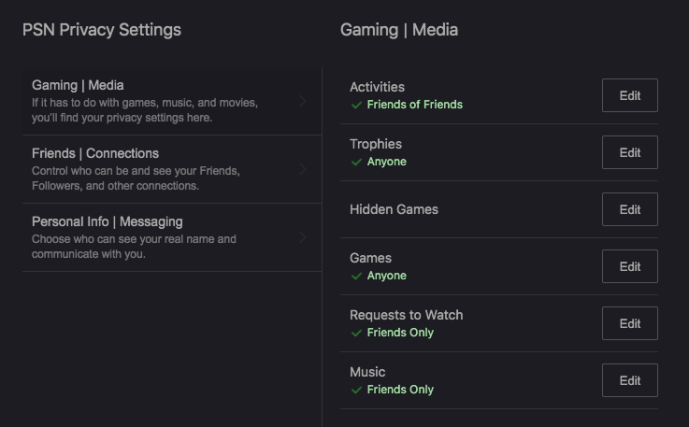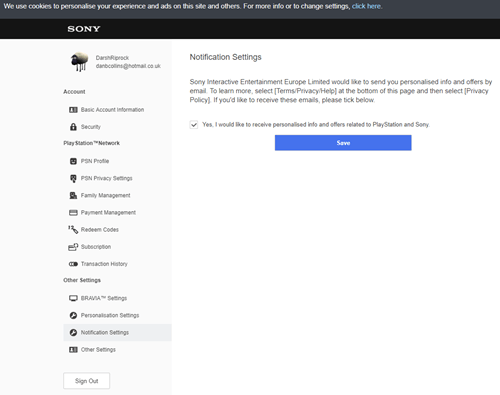בין אם אתה רוצה להראות כמה אתה מסור למשחק מסוים בפני החברים שלך, או שמתחשק לך לסגור את כל זמן המשחק שלך, אתה עשוי לתהות אם יש או אין דרך לבדוק כמה שעות התחברת ל-PS4 שלך.

אמנם מידע זה אינו זמין במסוף שלך, אך יש דרכים להשיג אותו.
לא משנה למה אתה צריך את המידע הזה, בוא נסתכל איך אתה יכול לראות כמה שעות שיחקת ב-PS4.
האם אתה יכול לראות זמן שיחק ב-PS4?
לרוע המזל, סוני לא מקלה על מעקב אחר זמן. אין דרך בתוך המערכת לשלוף דוח של שעות משחק או חותמות זמן לכניסות. בעוד שאתה יכול לגשת לפרופיל הפלייסטיישן הציבורי שלך באופן מקוון דרך האתר My PlayStation שלהם, זה רק אומר לך באילו גביעים הרווחת, כמה חברים יש לך ומידע דומה.
כיצד לראות שעות משחק ב-PS4
אמנם אינך יכול לעשות זאת דרך הקונסולה עצמה, אך ניתן לראות כמה זמן השקעת ב-PS4 שלך באמצעות דפדפן אינטרנט. ניתן לעשות זאת באמצעות תכונת בקרת הורים שאנו נסקור להלן.
כדי שהשיטה הזו תעבוד תצטרך להגדיר חשבון פלייסטיישן משלך (גם אם אין לך פלייסטיישן) ואז לחץ על 'הוסף חבר משפחה' כדי להוסיף חשבון ילד. עברו על תהליך ההגדרה כדי לקשר את החשבונות שלכם.
כדי לראות כמה שעות מישהו שיחק, תצטרך לבקר בהגדרות ניהול המשפחה באתר של סוני.
- בקר בהגדרות ניהול משפחה באתר האינטרנט של סוני.
- כששם, הקש ניהול משפחה מתפריט הצד.
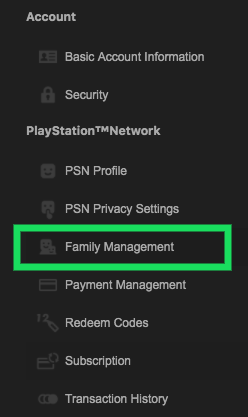
- לאחר מכן, תוכל לצפות ב זמן שיחק תחת שם החשבון.
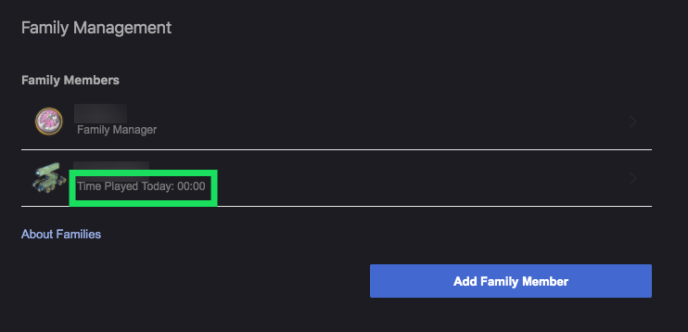
זה לא יראה לך בדיוק מה האדם עשה בפלייסטיישן שלו וזה רק מראה את מה שהם עשו היום, אבל זו דרך אחת לראות את השעה שחוקה.
כיצד לנהל את עדכון הפעילות שלך
אתה יכול לנהל מה משותף בעדכון הפעילות שלך על ידי שימוש בשלבים הבאים:
- עבור לחשבון Sony שלך והתחבר.
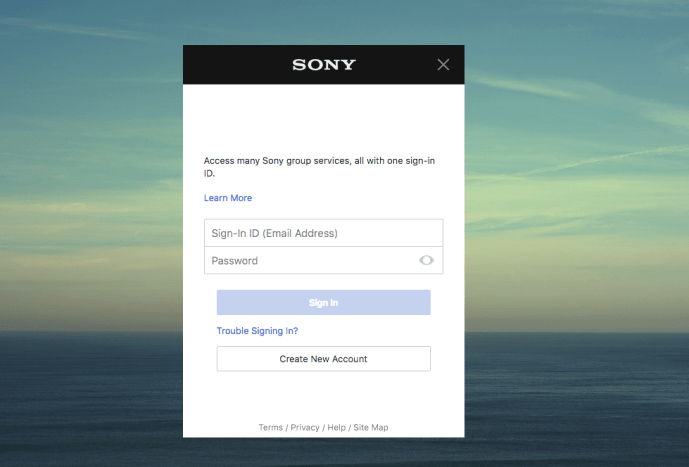
- לחץ על הגדרות פרטיות של PSN.
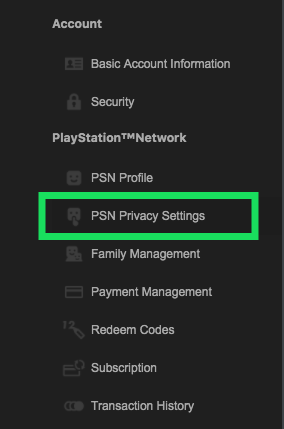
- לחץ על משחקים | כְּלֵי תִקְשׁוֹרֶת.
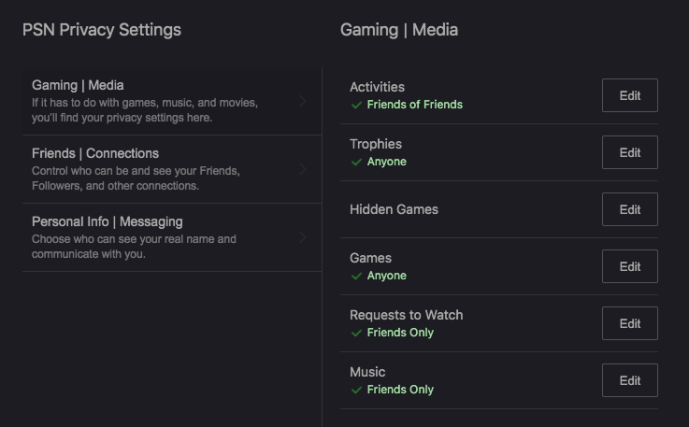
- כדי לשנות מי יכול להציג את הפעילויות שלך, גביעים, רשימת חברים, אילו משחקים בבעלותך ועוד, לחץ על לַעֲרוֹך הלחצן ליד זה שברצונך לשנות.

אם יש לך פעילות שאינך רוצה שאף אחד יראה, תוכל להסיר אותה על ידי ביצוע השלבים הבאים:
- הפעל את ה-PS4 שלך.
- בקר בהגדרות הפרופיל שלך
- בחר שנה את הגדרות הפרטיות.
- בחר משחקים | כְּלֵי תִקְשׁוֹרֶת.
- בחר פעילות
- בחר את הפעילות שברצונך למחוק.
- בחר אפשרויות
מתפריט האפשרויות, תוכל למחוק את הפעילות כך שהיא לא תשותף עם חבריך.
הירשם לניוזלטר PSN
אחת הדרכים לקבל לפעמים מידע על השעות ששיחקת בסך הכל היא להירשם לניוזלטר החודשי של PlayStation Network, שישלח לך מיילים קבועים עם מידע מותאם אישית ומבצעים מיוחדים. מידע זה, לפעמים, אך לא תמיד, יכול לכלול את שעות המשחקים שלך.
כדי להירשם לניוזלטר, תצטרך לבצע את הפעולות הבאות:
- עבור לחשבון Sony שלך והיכנס.
- לחץ על הגדרות התראות
- לחץ על תיבת הסימון
- הקלק על ה להציל לַחְצָן
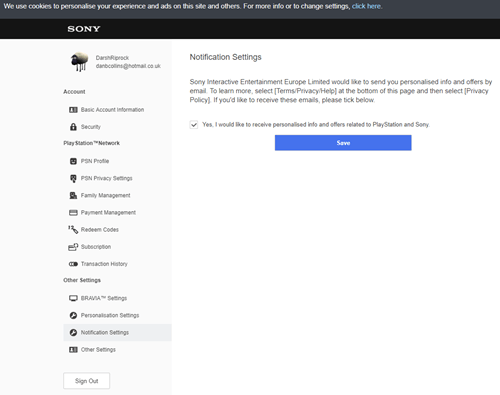
איך בודקים היסטוריית משחקים ב-PS4?

יש כמה דרכים לבדוק את היסטוריית המשחקים ב-PS4 שלך. ייתכן שתרצה לבדוק את היסטוריית המשחקים שלך כדי להוסיף את משך הזמן הכולל, כדי לראות אילו משחקים יש לך, או להוריד משחק אחר ללוח המחוונים שלך.
אתה יכול לעשות זאת מהפלייסטיישן עצמו, או מאפליקציית PS.
כרטיסיית ספריה
כדי לעבור ישירות לכל משחק ששיחקת בו, עבור עד הסוף ללשונית הספרייה. אתר את האפליקציה בקצה הימני של המערכת מעבר למשחקים שלך, Netflix ו-PS Store.

ברגע שאתה נכנס לאפליקציה, אתה יכול ללחוץ על הכרטיסייה "משחקים" או על הכרטיסייה "נרכש". תוכל לראות מתי רכשת את המשחקים על ידי לחיצה עליהם. אתה יכול להוסיף אפליקציות נוספות לכרטיסייה זו בכל עת על ידי לחיצה על אפליקציית Playstation Store. עיין במאמר אחר שלנו על אפליקציות ה-Playstation הטובות ביותר.
רשימת גביעים
רשימת הגביעים שלך ממוקמת בסרגל העליון. לאחר לחיצה, תוכל לראות מידע על המשחקים ששיחקת, כמו גם מידע על גביע שלהם. אתה יכול לראות באיזו שעה קיבלת את הגביעים על ידי לחיצה עליהם.

קבצי משחק
אם אתה רוצה להסתכל על נתוני שמירת ה-PS4 שלך, עבור אל "הגדרה", ולאחר מכן "ניהול נתונים שמורים באפליקציה" ולאחר מכן "נתונים שמורים" באחסון המערכת. זה יראה לך פירוט של זמן המשחק שלך והיסטוריית המשחקים שלך.
כאמור, אתה לא יכול לראות את כל הנתונים השמורים עבור כל המשחקים, אבל אתה יכול לפחות לדעת מתי הורדת את המשחק למערכת שלך. תוכל גם לראות מתי הייתה השמירה/שמירה האוטומטית האחרונה שלך.
זמן משחק ב-PS5
כשהקונסולה החדשה ביותר יצאה לשוק רשמית, היינו עושים שירות רע אם לא נזכיר שה-PS5 מקל הרבה יותר לראות את השעות המושמעות.
אם אתה רוצה להתפאר בכמה שעות כבר השקעת בקונסולה החדשה שלך. כל שעליך לעשות הוא ללחוץ על סמל הפרופיל ולאחר מכן ללחוץ על 'משחקים'. מתחת לכל משחק תראה כמה שעות השקעת בכל משחק!
כאילו לא היינו צריכים עוד סיבה לשדרג את הקונסולות שלנו, זו תכונה שכולנו חיכינו לה הרבה מאוד זמן.
שאלות נפוצות
למקרה שלא ענינו על כל השאלות שלך למעלה, יש לנו עוד כמה תשובות כאן בשבילך.
האם אני יכול לראות את השעה המדויקת שמישהו שיחק?
כן ולא. אתה יכול לראות את הזמן המדויק שמישהו שיחק רק אם הוא הרוויח גביע. לדוגמה, בצילומי המסך תחת הכותרת u0022Trophy Listu0022 למעלה, אם תקיש על אחד מהגביעים האלה, זה ייתן לך את השעה והתאריך שהרווחת.
אני רוצה לראות כמה שעות שיחקתי במשחק מסוים. האם יש דרך לעשות זאת?
חלק מהמשחקים יעניקו לך את שעות החיים או הדקות ששיחקת. עבור ישירות לכניסה של המשחק הזה (לדוגמה Fortnite הוא u003ca href=u0022//www.epicgames.com/fortnite/en-US/homeu0022u003eEpic Games accountu003c/au003e) וחפש את הזמן שבו אתה משחק שם.u003cbru003eu003 ב-u003ca href=u0022//www.techjunkie.com/view-hours-played-fortnite/u0022u003eכיצד לראות כמה שעות שיחקת ב-Fortniteu003c/au003e.
האם אני יכול להוסיף הגבלות זמן?
כן, בכרטיסייה ניהול משפחה (כמפורט לעיל) תוכל להגדיר בקרת הורים. לאחר שהחשבון יגיע למגבלה, המשתמש יעבור אתחול. אתה יכול להתאים אישית את ההגדרות האלה ולהוסיף עוד זמן אם תרצה.
מחשבות אחרונות
אמנם חבל שלא קל יותר לגלות בדיוק מה הנתונים הסטטיסטיים שלך ישירות מהמקור, אבל יש דרכים אחרות שבהן אתה יכול לקבל את המידע הזה באמצעות אפליקציות, או סיכום סוף שנה. אחרי הכל, תמיד טוב לדעת כמה זמן השקעת במשחקים האהובים עליך, כמו Final Fantasy.
אם מצאת שיטה לחשב את זמן המשחק שלך ב-PS4 שפספסנו, אנא שתף אותה איתנו בקטע ההערות למטה. ואל תהסס להשוויץ בשעות שלך. אנחנו מבטיחים שלא נשפוט!